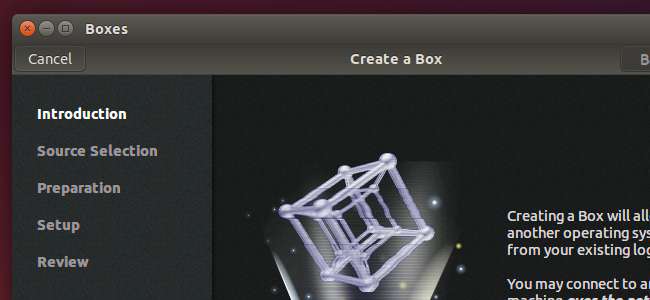
Nie potrzebujesz narzędzi do wirtualizacji innych firm, takich jak VirtualBox i VMware w systemie Linux. KVM (maszyna wirtualna oparta na jądrze) to technologia wirtualizacji typu open source wbudowana w jądro systemu Linux. GNOME Boxes zapewnia ładny interfejs, który sprawia, że jest łatwy w użyciu.
Wcześniej polecaliśmy za pomocą narzędzia Virt-Manager do tworzenia maszyn wirtualnych KVM . Boxes to bardziej przyjazne dla użytkownika narzędzie przeznaczone dla przeciętnych użytkowników komputerów stacjonarnych zamiast administratorów systemu. Pomimo nazwy można je uruchomić na dowolnym środowisku graficznym.
Wymaga to Intel VT-x lub AMD-V
ZWIĄZANE Z: Jak włączyć Intel VT-x w systemie BIOS komputera lub oprogramowaniu układowym UEFI
Z technicznego punktu widzenia ta aplikacja korzysta z QEMU, który wykorzystuje obsługę maszyn wirtualnych opartych na jądrze KVM w celu zapewnienia wirtualizacji przyspieszanej sprzętowo.
KVM wymaga sprzętowego rozszerzenia wirtualizacji Intel VT-x lub AMD-V. Na komputerach z procesorami Intel może być konieczne przejście do ekranu ustawień BIOS lub UEFI włącz rozszerzenia wirtualizacji sprzętu Intel VT-x . Jeśli nie masz funkcji wirtualizacji sprzętu, KVM nie będzie działać - zamiast tego musisz użyć VirtualBox lub VMware. Boxes poinformuje Cię, jeśli Twój system nie ma dostępnych rozszerzeń sprzętowych KVM podczas próby utworzenia maszyny wirtualnej.

Zainstaluj skrzynki GNOME
ZWIĄZANE Z: Jak zainstalować KVM i tworzyć maszyny wirtualne w systemie Ubuntu
Pudełka GNOME powinny być dostępne w prawie każdym repozytorium oprogramowania dystrybucji Linuksa, ponieważ jest częścią środowiska graficznego GNOME. Przejdź do menedżera pakietów lub instalatora oprogramowania swojej dystrybucji Linuksa i wyszukaj Boxes, aby go zainstalować.
Pudełka powinny pobierać wszystko inne, czego potrzebuje podczas instalacji, więc nie powinno być potrzeby dalszej konfiguracji.
Boxes nie zastępuje całkowicie Virt-Managera, który nadal oferuje bardziej zaawansowane funkcje. Na przykład ma większą możliwość dostosowywania ustawień maszyny wirtualnej, a także obsługę tworzenia i przywracania migawek maszyn wirtualnych. Jeśli potrzebujesz bardziej zaawansowanych funkcji, takich jak te, zainstaluj zamiast tego Virt-Manager.
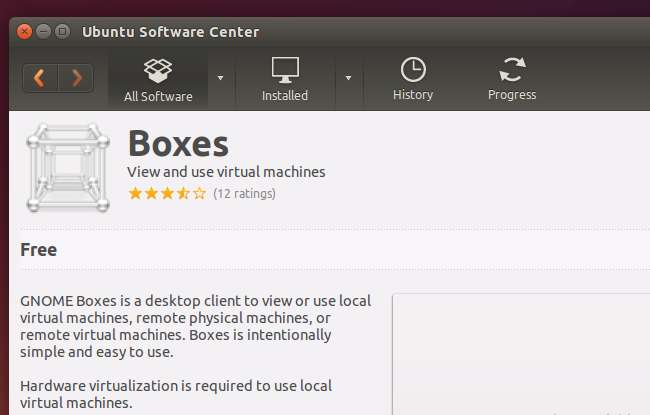
Twórz i uruchamiaj maszyny wirtualne
Aby rozpocząć, uruchom aplikację Boxes z menu lub uruchom polecenie gnome-boxes. Okno Boxes jest początkowo trochę jałowe - to dlatego, że główne okno będzie zawierało listę tworzonych maszyn wirtualnych. Kliknij przycisk „Nowy”, aby skonfigurować nową maszynę wirtualną.

GNOME Boxes wyświetli wprowadzenie wyjaśniające, że może tworzyć lokalne maszyny wirtualne, które działają na twoich komputerach lub maszynach wirtualnych na zdalnym serwerze.
Kliknij kreatora, podając plik ISO, z którego chcesz zainstalować maszynę wirtualną. Możesz pobrać pliki ISO systemu Linux w celu wirtualizacji lub nawet pobierz pliki Windows ISO od firmy Microsoft - oczywiście zakładając, że masz legalny klucz produktu Windows.
Podobnie jak inne narzędzia do wirtualizacji, Boxes automatycznie wykryje system operacyjny w dostarczonym pliku ISO i zapewni zalecane ustawienia domyślne. Powinieneś móc po prostu kliknąć „Kontynuuj” i przejść przez kreatora, automatycznie akceptując ustawienia domyślne i uzyskać maszynę wirtualną dobrze skonfigurowaną dla Twojego systemu.
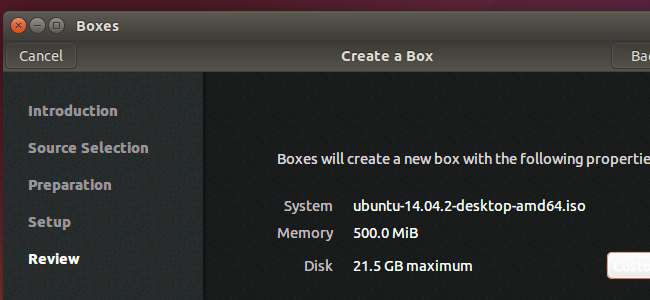
Przycisk „Dostosuj” na ekranie Recenzja umożliwia dostosowanie kilku prostych ustawień, takich jak ilość pamięci, którą chcesz przydzielić maszynie wirtualnej. Bardziej zaawansowana konfiguracja będzie wymagać Virt-Managera zamiast Boxów.

Możesz teraz po prostu kliknąć Utwórz, aby utworzyć maszynę wirtualną i uruchomić ją po raz pierwszy za pomocą nośnika instalacyjnego. Zainstaluj system operacyjny normalnie na maszynie wirtualnej. Gdy ponownie otworzysz Boxy, zobaczysz listę zainstalowanych maszyn wirtualnych, umożliwiając ich szybkie uruchomienie.
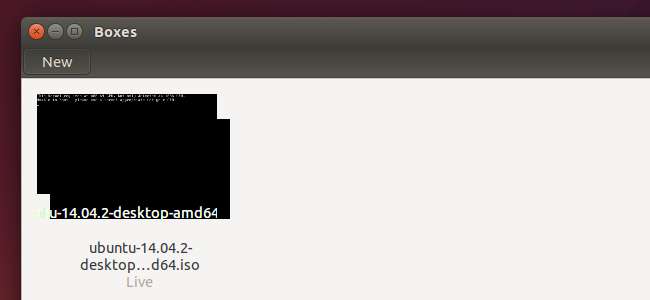
Pudełka nie są dla każdego. Bardziej zaawansowane funkcje, które nadal wykorzystują QEMU-KVM, można znaleźć w VIrt-Manager. Inne funkcje mogą wymagać VirtualBox lub VMware, które są bardziej dopracowanymi i dojrzałymi aplikacjami z wbudowanymi wieloma łatwymi w użyciu funkcjami, w tym pakietami sterowników sprzętowych, takimi jak VirtualBox Guest Additions i VMware Tools, które pomagają przyspieszyć grafikę maszyny wirtualnej i umożliwiają takie funkcje, jak dostęp do Urządzenia USB podłączone do fizycznego komputera z maszyny wirtualnej.
Jeśli jednak szukasz podstawowych funkcji wirtualizacji w prostej aplikacji - takiej, która korzysta z natywnych funkcji KVM Linuksa i innych aplikacji typu open source - wypróbuj Boxes (lub jego większy brat, Virt-Manager). Powinno stać się bardziej wydajne, elastyczne i szybkie w miarę doskonalenia podstawowego oprogramowania do wirtualizacji typu open source.







